电子手册的画面布局
电子手册分为不同的各个画面,每个画面的内容各不相同。
首页
在启动电子手册时出现。
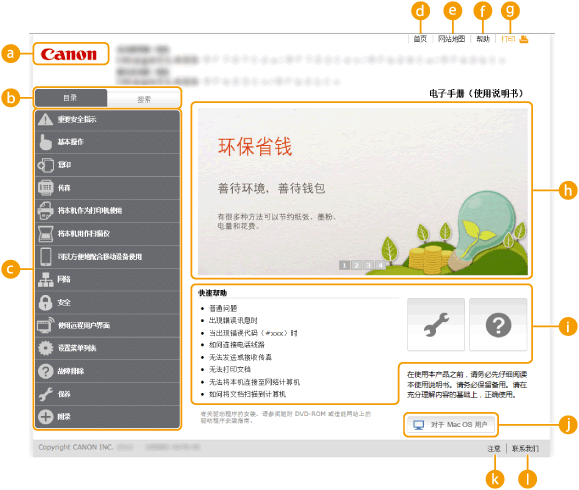
 Canon
Canon单击此项返回首页。
 [目录] 选项卡/[搜索] 选项卡
[目录] 选项卡/[搜索] 选项卡单击此标签可在目录和搜索之间切换显示。
 目录
目录显示各章节标题( )。将鼠标指针放在标题上,章节的标题即可显示在右边。单击一主题即可显示其页面。
)。将鼠标指针放在标题上,章节的标题即可显示在右边。单击一主题即可显示其页面。
 )。将鼠标指针放在标题上,章节的标题即可显示在右边。单击一主题即可显示其页面。
)。将鼠标指针放在标题上,章节的标题即可显示在右边。单击一主题即可显示其页面。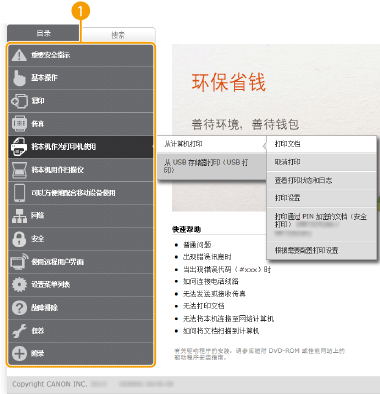
 [首页]
[首页]单击此项返回首页。
 [网站地图]
[网站地图]单击此项显示电子手册全部主题。
 [帮助]
[帮助]单击此项显示如何阅读电子手册、如何进行搜索以及其他各种信息。
 [打印]
[打印]单击此项打印显示的内容。
 主要功能
主要功能 [快速帮助] / [故障排除] / [保养]
[快速帮助] / [故障排除] / [保养]单击此项目可查看如何解决问题或保养本机。
 [对于 Mac OS 用户]
[对于 Mac OS 用户]单击以查看使用 Mac OS 时的注意事项。
 [注意]
[注意]单击此项查看使用本机时应该了解的重要信息。
 [联系我们]
[联系我们]单击此项显示咨询本机问题的联系信息。
主要功能
提供本机使用方法的各种实用示例。
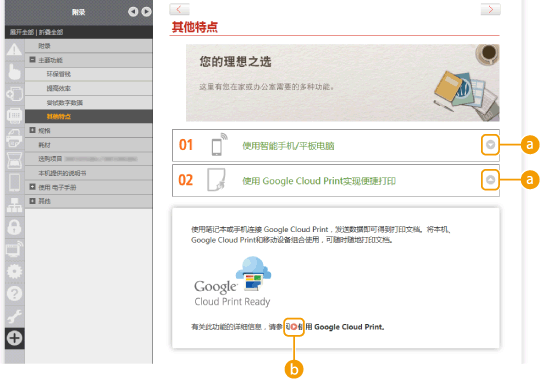

 /
/
单击此项显示详细信息。再次单击即可关闭窗口。


单击此项显示相应主题页面。
主题页
包含有关如何配置和使用本机的信息。
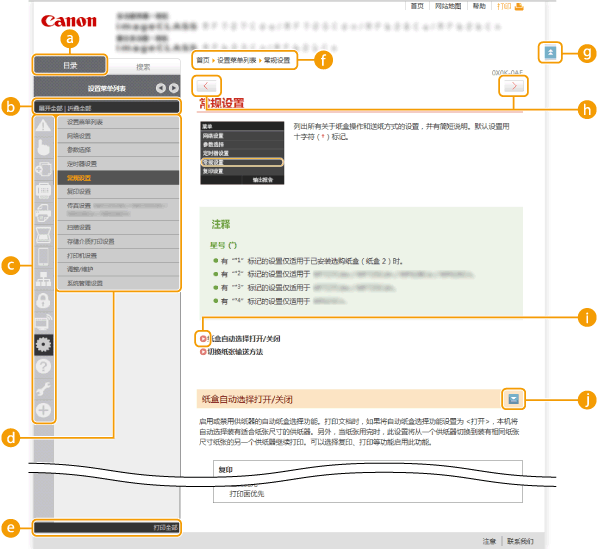
 [目录]
[目录]显示章节图标和标题。
 [展开全部]/[折叠全部]
[展开全部]/[折叠全部]单击 [展开全部] 即可显示所有主题的全部小节。单击 [折叠全部] 即可关闭所有主题的全部小节。
 章节图标
章节图标单击一个章节图标即可引导到相应章节的首页。
 主题页
主题页显示所选择章节的主题。如果主题上显示“+”,单击该符号即可显示该主题的小节。单击“-”即可关闭展开的主题。
 [打印全部]
[打印全部]所选章节的全部页面在一个单独的窗口中打开。如果需要可以打印该章节。
 导航
导航可以看到您正在查看哪个章节主题。


单击此项返回页首。

 /
/
单击此项显示上一个或下一个主题。


单击此项即可跳到相应的页面。若要返回之前页面,则单击网页浏览器上的“后退”。


单击此项显示隐藏的详细说明。再次单击即可关闭详细说明。
搜索标签
含一个可进行搜索的文本框,可以找到正在寻找的页面。
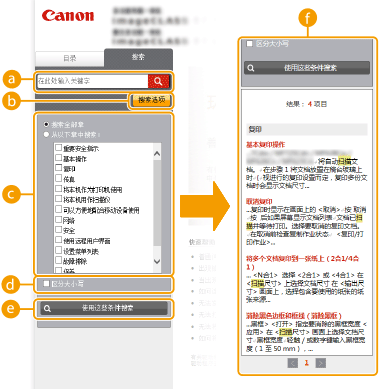
 [在此处输入关键字]
[在此处输入关键字]输入关键字或多个关键字,然后单击  在搜索结果列表中显示搜索结果 (
在搜索结果列表中显示搜索结果 ( )。使用空格将关键字隔开,可搜索包含所有关键字的页面。将一个或多个关键字括在引号中可以仅搜索精确匹配的页面。
)。使用空格将关键字隔开,可搜索包含所有关键字的页面。将一个或多个关键字括在引号中可以仅搜索精确匹配的页面。
 在搜索结果列表中显示搜索结果 (
在搜索结果列表中显示搜索结果 ( )。使用空格将关键字隔开,可搜索包含所有关键字的页面。将一个或多个关键字括在引号中可以仅搜索精确匹配的页面。
)。使用空格将关键字隔开,可搜索包含所有关键字的页面。将一个或多个关键字括在引号中可以仅搜索精确匹配的页面。 [搜索选项]
[搜索选项]单击此项指定搜索范围等搜索条件及模糊匹配条件。若要显示条件,请在此按钮为灰色时单击此按钮。若要关闭显示,请在此按钮为橙色时单击此按钮。
 搜索范围选择器
搜索范围选择器指定搜索范围。通过缩小搜索范围可有效搜索主题。当您可以预测所需主题的大致位置时,搜索范围选择器特别有用。
 搜索选项选择器
搜索选项选择器选择此复选框使搜索区分大小写。
 [使用这些条件搜索]
[使用这些条件搜索]单击此项显示通过  和
和  中指定的条件得到的搜索结果。
中指定的条件得到的搜索结果。
 和
和  中指定的条件得到的搜索结果。
中指定的条件得到的搜索结果。 搜索结果列表
搜索结果列表显示含有指定关键词的页面搜索结果。从搜索结果中找到正要寻找的页面,然后单击该页面的主题标题。如果一个页面上无法显示所有结果,则单击  /
/ 或页码,以显示相应页面上的结果。
或页码,以显示相应页面上的结果。
 /
/ 或页码,以显示相应页面上的结果。
或页码,以显示相应页面上的结果。网站地图
显示电子手册的目录。
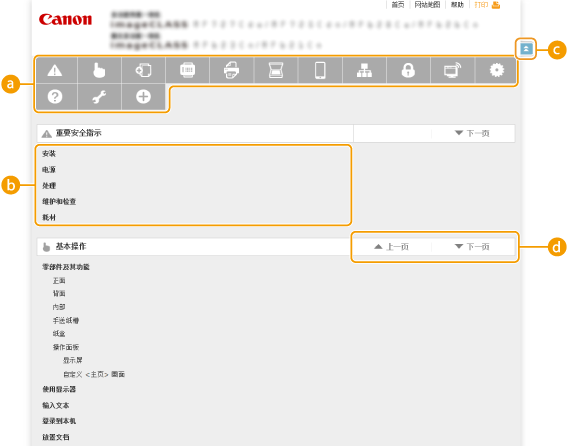
 章节图标
章节图标单击此项跳到所选章节的主题。
 标题(主题)
标题(主题)显示标题和主题。单击一个标题或主题即可跳到此页面。


单击此项返回页首。

 /
/
单击此项进入上一章节或下一章节。
 /
/ /
/ /
/ 切换各类别的实用示例显示,或者单击滑动显示以查看各类别的详细信息。将指针移动到滑动显示上可使其停止。
切换各类别的实用示例显示,或者单击滑动显示以查看各类别的详细信息。将指针移动到滑动显示上可使其停止。